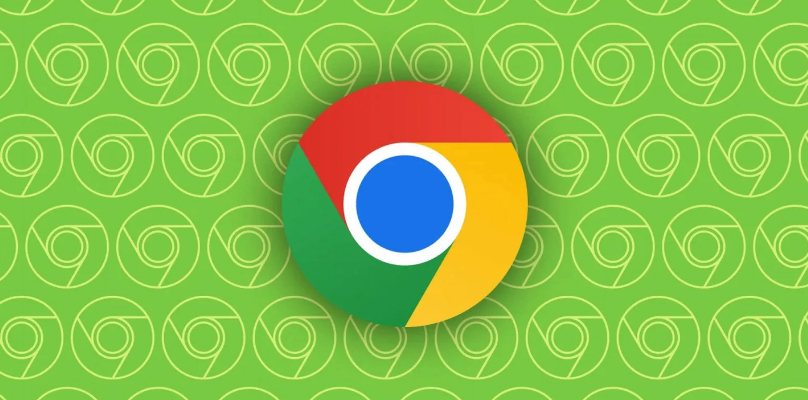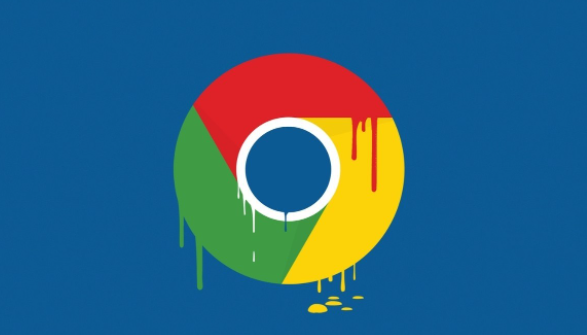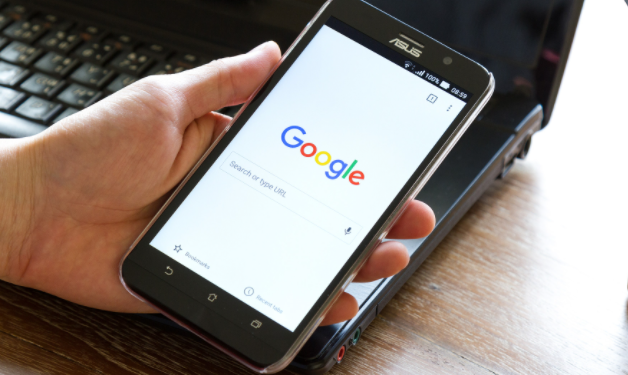一、开启无痕浏览模式
要开启 Google 浏览器的无痕浏览模式,操作非常简单。在电脑端,你可以直接点击浏览器界面右上角的三点菜单按钮,在弹出的菜单中选择“新建无痕窗口”或“新建无痕标签页”。如果是移动设备,通常也可以在浏览器的菜单中找到类似的选项来启动无痕浏览。
当你进入无痕浏览模式后,浏览器不会记录你的浏览历史、Cookie、站点数据以及输入的表单数据等。这意味着你在无痕模式下的浏览活动不会被保存到本地设备上,也不会与其他设备同步,从而有效保护了你的隐私。例如,当你在无痕模式下搜索一些敏感信息,如医疗问题或个人财务相关的查询时,关闭无痕窗口后,这些搜索记录将不会留下痕迹,避免了可能的信息泄露风险。
二、安全设置之隐私与安全选项
1. 清除浏览数据
定期清除浏览数据是维护隐私的重要步骤。在 Google 浏览器中,你可以通过点击右上角的三点菜单,选择“更多工具”>“清除浏览数据”。在这里,你可以根据自己的需求选择清除的时间范围,比如最近一小时、最近 24 小时、最近一周等,还可以选择要清除的数据类型,包括浏览历史记录、下载记录、Cookie 及其他网站数据、缓存的图片和文件等。通过定期清除这些数据,可以防止他人通过查看你的浏览器历史获取你的个人信息和浏览习惯。
2. 管理 Cookie 设置
Cookie 是网站存储在你浏览器上的小文件,用于跟踪你的活动和偏好设置等。虽然有些 Cookie 是必要的,但过多的第三方 Cookie 可能会侵犯你的隐私。在 Google 浏览器中,你可以在设置中找到“隐私与安全”>“Cookie 和其他网站数据”来进行管理。你可以选择阻止所有第三方 Cookie,或者根据需要允许特定网站的 Cookie。此外,还可以定期清理不必要的 Cookie,以减少隐私泄露的风险。
3. 安全浏览设置
开启安全浏览功能可以帮助你防范恶意网站和网络钓鱼攻击。在浏览器的设置中,找到“隐私与安全”>“安全”,确保“安全浏览”选项处于开启状态。这样,Google 浏览器会在你访问网站时进行实时检查,如果发现该网站存在安全隐患,会及时发出警告,提醒你不要继续访问,从而保护你的设备和个人信息安全。
三、密码管理与安全防护
1. 使用密码管理器
为了方便记忆和管理众多网站的不同密码,Google 浏览器提供了密码管理器功能。你可以在设置中的“自动填充”>“密码”部分进行相关设置。启用密码管理器后,当你在网站上输入用户名和密码进行登录时,浏览器会提示你是否要保存密码。下次你再访问该网站时,浏览器会自动填充登录信息,既方便又快捷。同时,密码管理器还会对保存的密码进行加密存储,防止他人轻易获取你的密码信息。
2. 设置强密码
除了使用密码管理器外,设置强密码也是保障账户安全的关键。一个强密码应该包含字母、数字、特殊字符,并且长度足够长(至少 8 位)。避免使用简单的生日、电话号码或常见的单词作为密码,因为这些密码容易被他人猜测。你可以使用密码生成器来创建随机且复杂的密码,并将其保存在密码管理器中,以便在不同网站上使用不同的强密码,提高账户的安全性。
四、其他安全注意事项
1. 更新浏览器版本
Google 浏览器会不断更新以修复已知的安全漏洞和提升性能。保持浏览器处于最新版本是非常重要的。你可以通过浏览器的设置中的“关于 Chrome”或“关于 Google Chrome”(具体名称可能因版本略有不同)来检查是否有可用的更新,并及时进行更新安装,以确保你能够享受到最新的安全保护和功能改进。
2. 谨慎安装扩展程序
虽然 Google 浏览器的扩展程序可以为你提供额外的功能和便利,但如果不谨慎安装,也可能会带来安全风险。只从官方的 Chrome 网上应用店安装扩展程序,并在安装前仔细查看扩展程序的权限要求和使用评价。避免安装来源不明或不可信的扩展程序,因为它们可能会收集你的个人信息、篡改浏览器设置或植入恶意代码。
通过以上介绍的无痕浏览技巧和安全设置方法,你可以更好地保护自己在使用 Google 浏览器时的隐私和安全。无论是在日常的个人浏览还是处理敏感信息时,都应该重视这些设置和操作,让你的网络生活更加安全和放心。